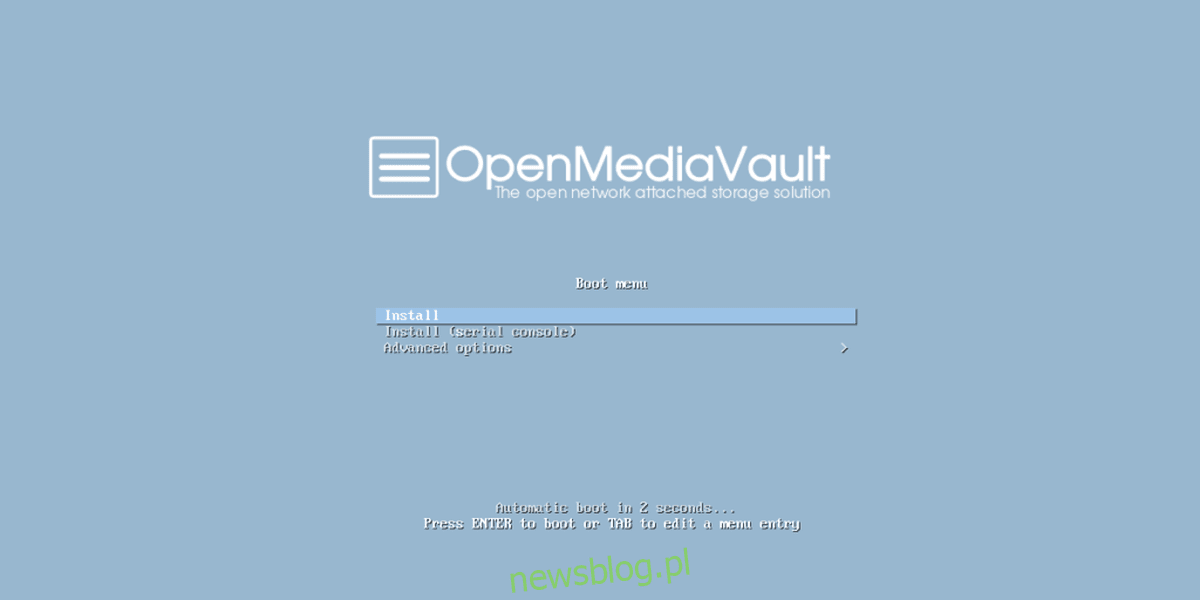
Có nhiều lý do tại sao người dùng Linux trung bình có thể muốn xem xét việc có một NAS trong nhà của họ. Với lưu trữ mạng, việc truy cập, sao lưu và chia sẻ dữ liệu của bạn trở nên dễ dàng. Khi nói đến Linux, có nhiều loại hệ điều hành khác nhau thực hiện công việc này. Tuy nhiên, những người tìm kiếm sự dễ sử dụng chỉ cần chuyển sang Open Media Vault: một bản phân phối NAS dựa trên Debian tự hào về tính dễ sử dụng và tiện lợi. Đây là cách bạn có thể xây dựng NAS Linux của riêng mình với Open Media Vault.
Để bắt đầu tạo một Linux NAS với Open Media Vault, bạn cần tải xuống ảnh đĩa Open Media Vault. Sau khi tải xuống, hãy tải xuống công cụ tạo hình ảnh Etcher USB và làm theo hướng dẫn trên trang để tạo Live Disk có thể khởi động (hoặc ghi nó vào DVD hoặc CD) từ hình ảnh đĩa Open Media Vault.
Cài đặt Open Media Vault
Khởi động máy tính sẽ được sử dụng làm Open Media Vault NAS và vào BIOS. Trong BIOS, thay đổi bootloader để có thể nạp đĩa cài đặt USB (hoặc DVD/CD) trước.
Khởi động lại máy tính của bạn và trình cài đặt Open Media Vault sẽ tải. Trong menu, chọn “Cài đặt”, sau đó nhấn enter.
Thao tác này sẽ đưa bạn đến quy trình cài đặt Open Media Vault. Open Media Vault về cơ bản là Debian Linux, với một vài yếu tố như giao diện web và một số gói khác được thêm vào bên trên.
Điều đầu tiên cần sắp xếp trước khi cài đặt chung là cài đặt ngôn ngữ. Tìm ngôn ngữ bạn nói, quốc gia của bạn và mọi thứ về nó. Sau khi được đặt, Open Media Vault sẽ phát hiện bố cục bàn phím và múi giờ của bạn.
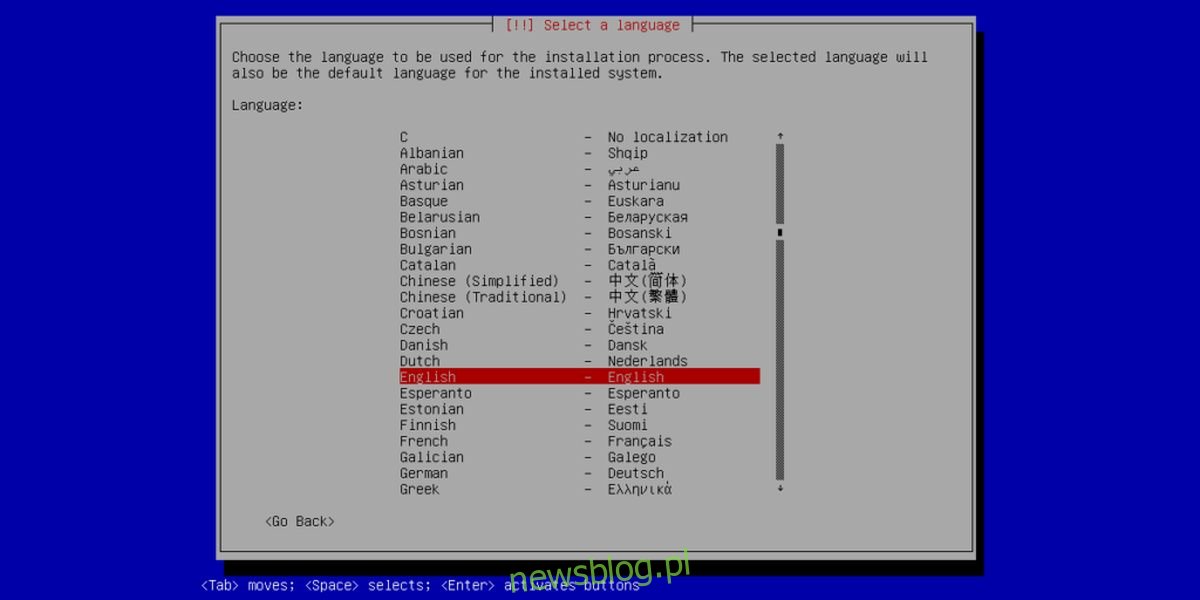
Sau đó, chọn máy nhân bản mà bạn muốn cài đặt Open Media Vault. Dành cho những ai chưa biết: Máy nhân bản là một trang web chứa bản sao chính xác của mọi thứ mà một bản phân phối Linux cần.
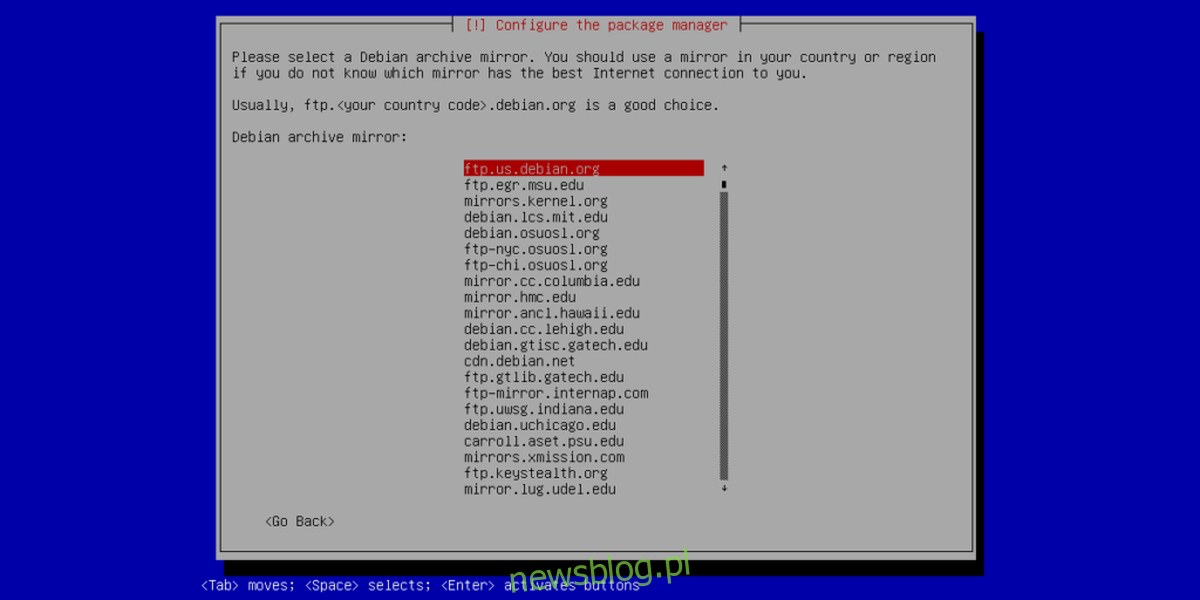
Nếu trang web chính bị sập trong khi tải xuống, đó không phải là vấn đề lớn vì có rất nhiều máy nhân bản. Khi chọn một máy nhân bản, hãy tìm địa chỉ máy nhân bản gần bạn nhất về mặt địa lý.
Nguồn phần mềm đã được đặt, bây giờ hãy đặt người dùng, tên máy chủ và mật khẩu cho OMV. Bắt đầu bằng cách nhập mật khẩu gốc cho hệ thống. Hãy nhớ rằng mật khẩu này là tuyến phòng thủ cuối cùng của NAS. Điều này có nghĩa là nếu ai đó biết mật khẩu đó là gì, họ có thể thay đổi mọi thứ. Tốt nhất là đặt mật khẩu gốc của bạn thành thứ gì đó dễ nhớ nhưng khó đoán. Không biết làm thế nào để tạo ra một mật khẩu đủ tốt? Chúng tôi khuyên bạn nên sử dụng trình tạo mật khẩu an toàn như Trình tạo mật khẩu mạnh.
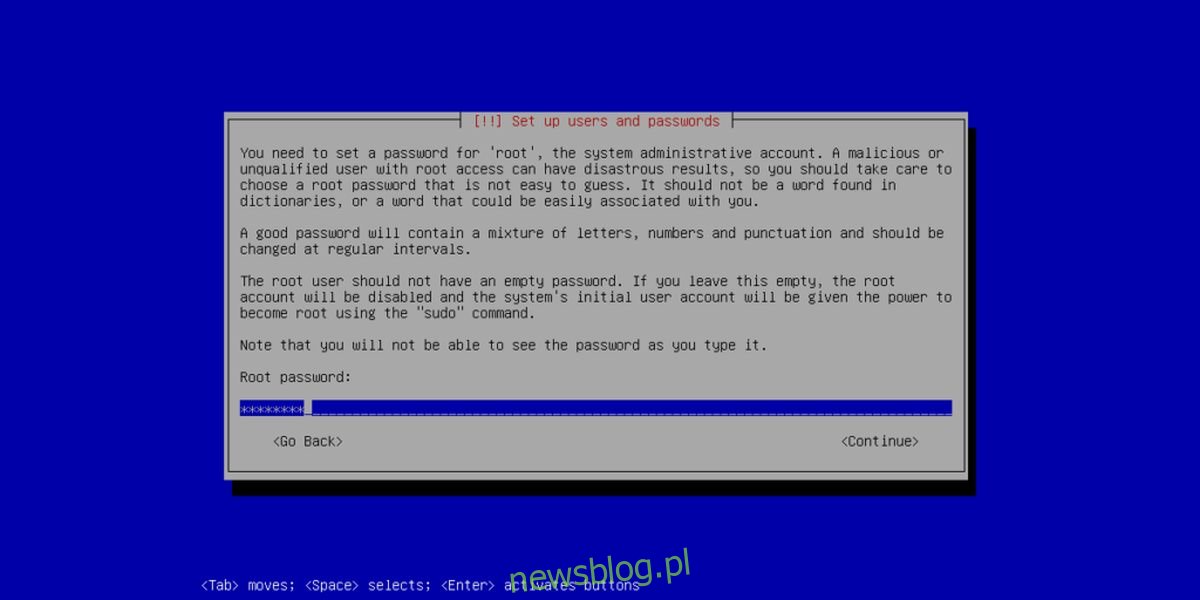
Sau khi nhập tất cả thông tin vào công cụ cấu hình Open Media Vault, nó sẽ đảm nhận việc chia nhỏ mọi thứ, thiết lập trao đổi, cài đặt bộ tải khởi động. Mọi điều. Chỉ cần ngồi lại và chờ cho tất cả kết thúc. Quá trình cài đặt sẽ mất một chút thời gian.
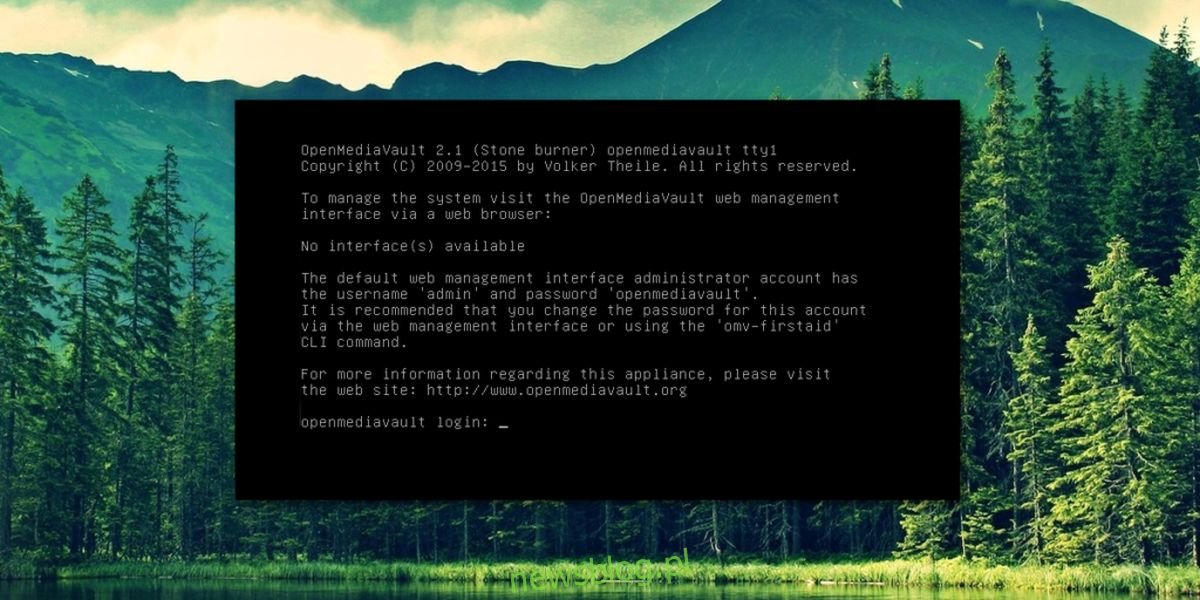
Khi quá trình cài đặt Open Media Vault hoàn tất, bạn sẽ khởi động lại và sau đó bạn sẽ thấy một màn hình đen có URL để truy cập quản trị. Viết ra URL này và sau đó mở nó trong trình duyệt web của bạn. Người dùng cũng có thể trực tiếp sửa đổi hệ thống trong bảng điều khiển này. Chỉ cần đăng nhập bằng mật khẩu gốc mà bạn đã đặt trước đó.
Đăng nhập vào giao diện web với:
tên người dùng: quản trị viên
mật khẩu: openmediavault
Sử dụng Open Media Vault
Open Media Vault cung cấp nhiều cách khác nhau để lưu trữ và phân phối tệp. Đứng đầu trong số đó là Samba (hoạt động tốt nhất trên Linux/Mac/ Windows), CIFS, NFS và FTP. Đối với hầu hết người dùng muốn tạo một giải pháp lưu trữ mạng tập trung với hệ điều hành này, Samba là đủ. Đây là cách thiết lập nó.
Đầu tiên, trong giao diện web, hãy tìm “bộ nhớ” và nhấp vào nó. Thao tác này sẽ cung cấp cho bạn danh sách chi tiết tất cả các ổ đĩa được kết nối với NAS. Nếu NAS Open Media Vault của bạn có nhiều ổ cứng, hãy sử dụng danh sách này để định dạng từng ổ cứng thành EXT4 và gắn nó. Nếu chỉ có một ổ đĩa, công cụ cài đặt sẽ định dạng và phân vùng nó trước và không cần cấu hình.
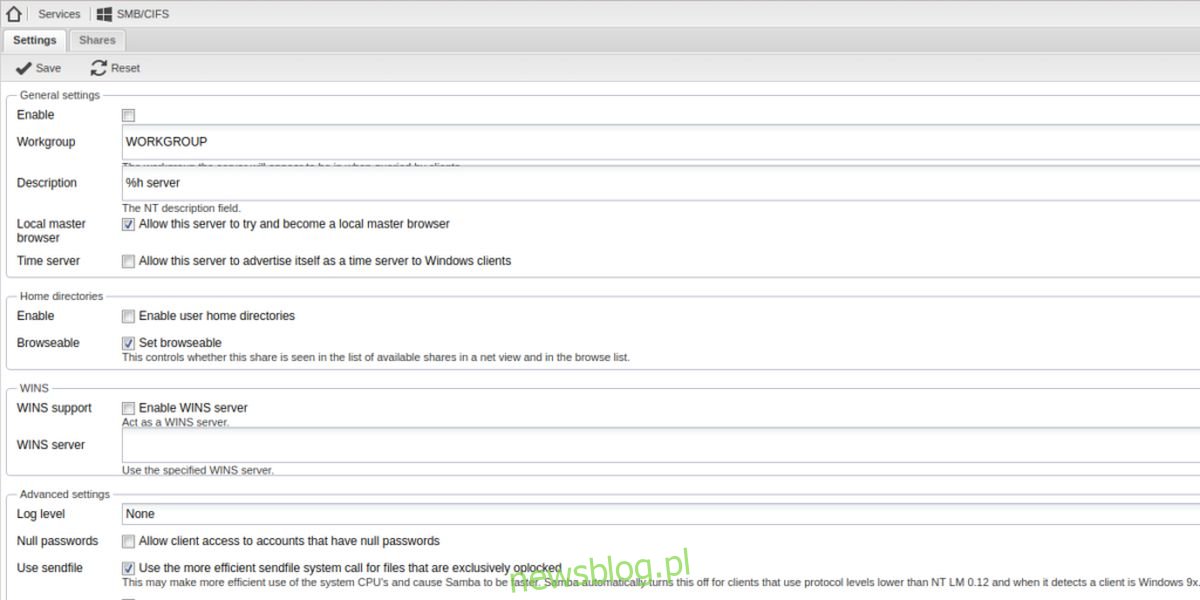
Tìm SMB/CIFS trong thanh bên và nhấp vào nó. Một cửa sổ có nhiều tab sẽ mở ra. Đối với người dùng trung bình, tab cài đặt yêu cầu một lần sửa đổi. Chỉ cần chọn hộp “Bật”, sau đó nhấp vào Lưu. Nhấp vào “Chia sẻ” và sau đó “Áp dụng” khi được nhắc. Sau đó chuyển đến tab “chia sẻ”.

Trên tab chia sẻ, nhấp vào biểu tượng “+”. Thao tác này sẽ hiển thị một menu cho phép bạn tạo một thư mục mạng chia sẻ mới. Làm theo các bước và điền các thông tin cần thiết. Khi bạn đã điền tất cả các thông tin, hãy lưu nó và áp dụng nó.
Sau đó trong hệ thống Windows, Mac hoặc Linux, hãy truy cập trình duyệt web và truy cập thư mục dùng chung. NAS xuất hiện với tên máy chủ (được cung cấp trong quá trình cài đặt) làm tên mạng. Bên trong, một thư mục chia sẻ mới sẽ có sẵn.
Đăng kí
Từ các điều khiển mạng dễ sử dụng đến một danh sách lớn các trình cắm giúp người dùng thỏa sức sáng tạo với dữ liệu của họ, Open Media Vault giúp việc quản lý máy chủ tại nhà trở thành một trải nghiệm tuyệt vời cho người dùng Linux thông thường.
